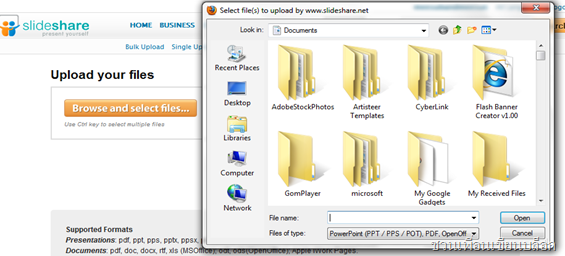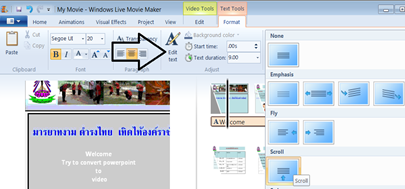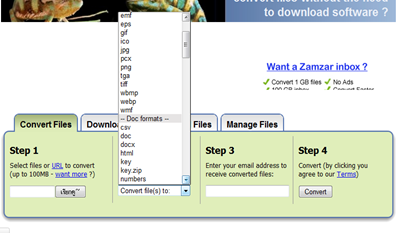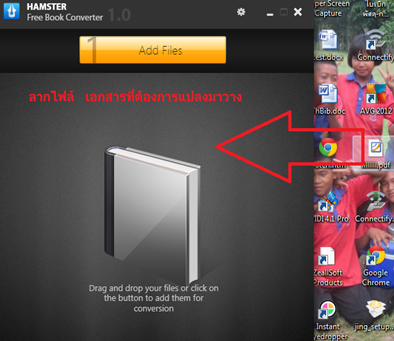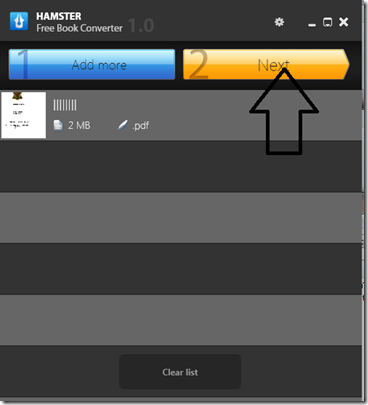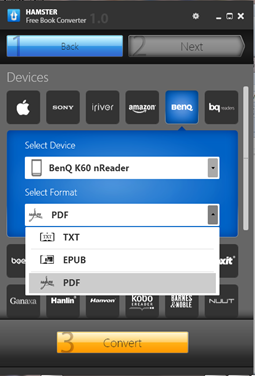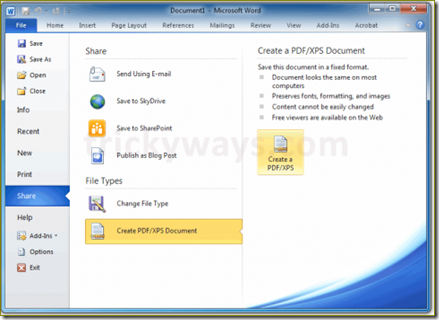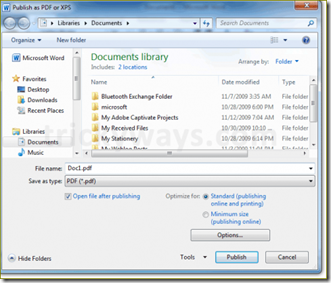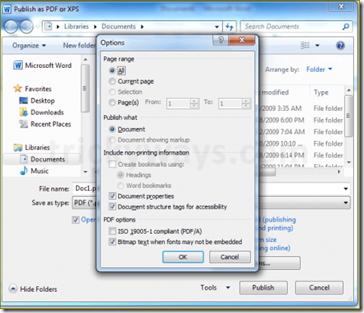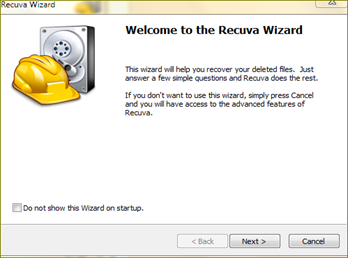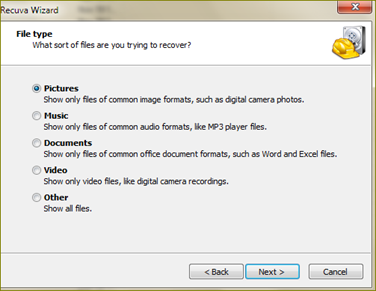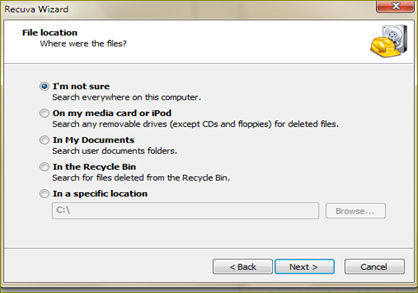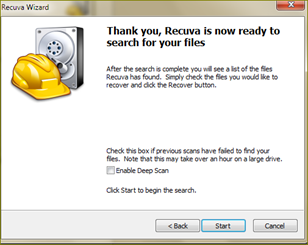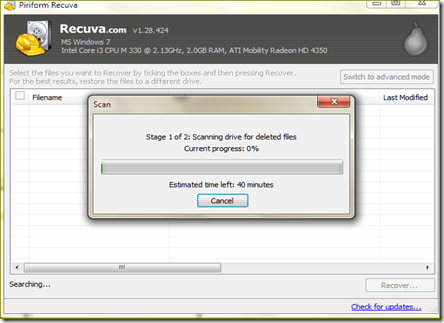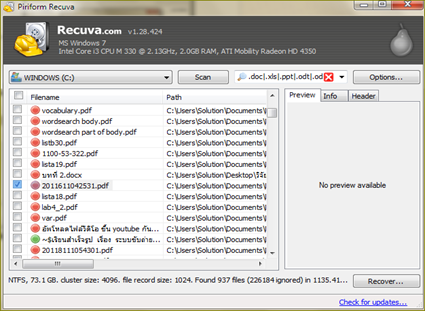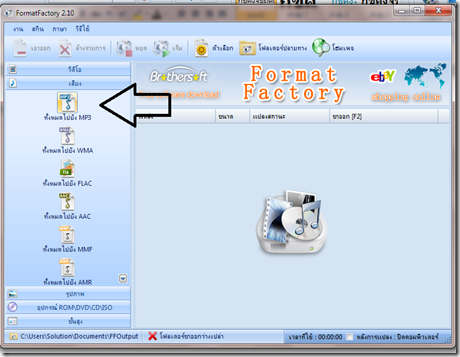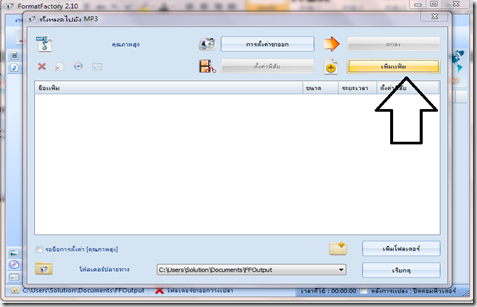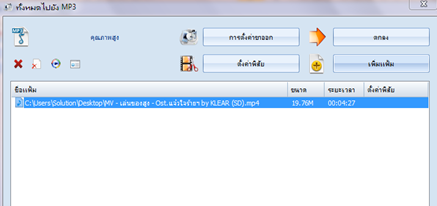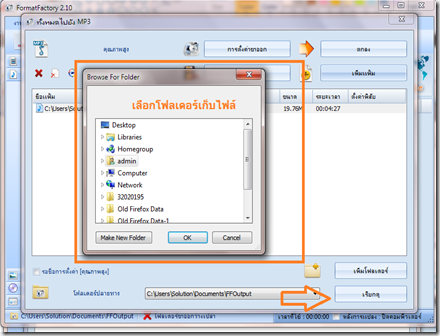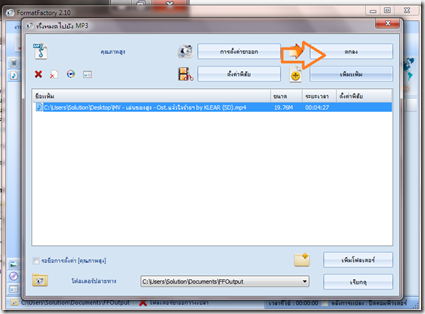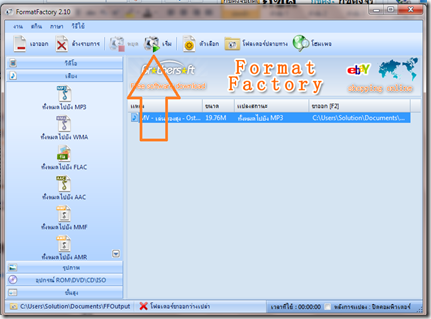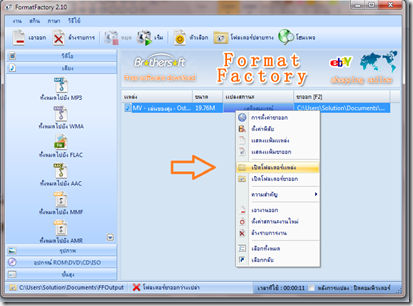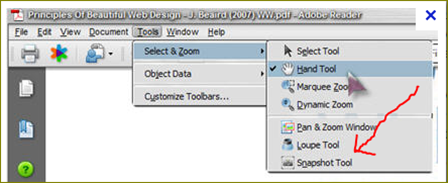
พี่สาวนั่งทำงานเอกสารสำหรับประกอบการประเมินโครงการ โดยใช้ข้อมูลจากเอกสาร pdf แล้วก็เกิดคำถามขึ้นมาว่า ทำอย่างไรจึงจะสามารถเอารูปภาพในเอกสาร pdf เหล่านี้มาประกอบในไฟล์งาน Microsoft word ที่ตนสร้างขึ้น หากจะใช้วิธีการแปลงไฟล์ PDF ก็ยังใช้ภาพดังกล่าวไม่ได้ ดิฉันจึงเสนอแนะให้ใช้วิธีการง่าย ๆ คือ ตัดเอาเฉพาะภาพนั้น ๆ เอามาใช้ โดยใช้เครื่องมือในโปรแกรมทีอ่าน เอกสาร pdf นั่นเอง หากว่าใช้โปรแกรม acrobat reader ในการอ่านเอกสาร pdf
ก็ใช้เครื่องมือ snapshot Tool ซึ่งมีไอคอนเป็นรูปกล้องถ่ายรูป โดยลากเลือกเฉพาะรูปภาพตรงที่เราต้องการ ก็จะสามารถ Copy รูปภาพจากเอกสาร pdf ไปวางใน Word ได้แล้วค่ะ
หากบางท่านใช้โปรแกรม Foxit Reader ในการอ่านเอกสาร pdf ก็คลิ๊กเลือก เครื่องมือที่เป็น icon กล้องถ่ายรูปด้วยอีกเช่นกัน ทำให้สามารถจับภาพจากเอกสาร pdf ได้แล้วค่ะ
อีกทางเลือกคือ การใช้โปรแกรมจับภาพ เช่น snipping Tools มาใช้ในการจับภาพจากเอกสาร pdf ได้แล้วค่ะ
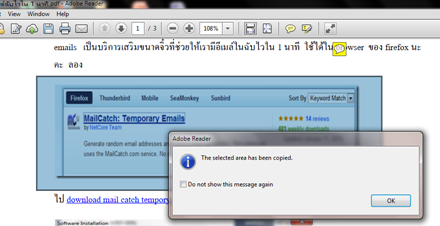
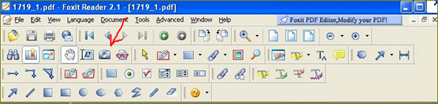
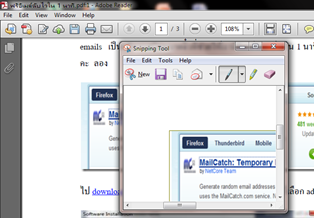


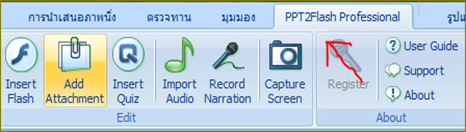
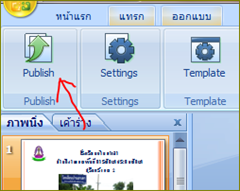
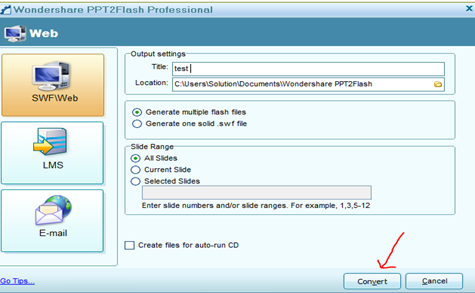
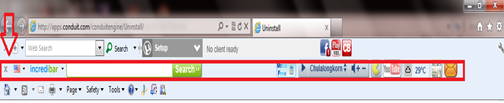

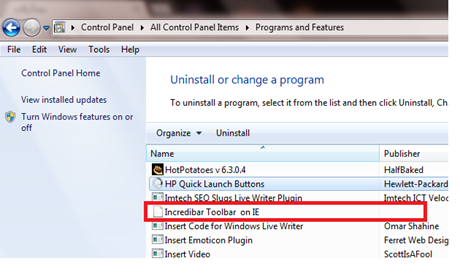

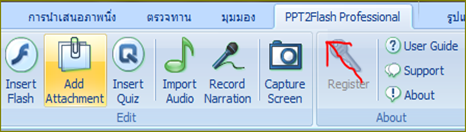 วิธีในการแปลงไฟล์พาวเวอร์พอยท์เป็นแฟลช วิธีแรกคือ ใช้โปรแกรมนำในการแปลงไฟล์งานนำเสนอจาก Powerpoint แปลงเป็นไฟล์วีดีโอ หรือไฟล์ แฟลงเพื่อใช้ในการนำเสนอแบบออนไลน์เช่น
วิธีในการแปลงไฟล์พาวเวอร์พอยท์เป็นแฟลช วิธีแรกคือ ใช้โปรแกรมนำในการแปลงไฟล์งานนำเสนอจาก Powerpoint แปลงเป็นไฟล์วีดีโอ หรือไฟล์ แฟลงเพื่อใช้ในการนำเสนอแบบออนไลน์เช่น